Większość użytkowników mediów nie zdaje sobie sprawy, jak ważna jest kompatybilność odpowiedniego formatu z używanymi przez nas urządzeniami i platformami. Na przykład SWF lub „Shockwave Flash” lub „Small Web Format”. Pliki z tego typu kontenerem są opracowywane przede wszystkim do publikowania w sieci różnych apletów i animacji. A główną wadą jest jego kompatybilność. Czemu? Pliki SWF nie są skompresowane i mają zbyt duży rozmiar. Dlatego zaleca się poszukanie konwertera SWF na FLV online. Format FLV to kontener odpowiednio doskonały pod względem zgodności, rozmiaru i przesyłania strumieniowego online.
Część 1. Jak przekonwertować SWF na FLV za pomocą oprogramowania offline
1. Konwerter wideo AVAide to najlepszy konwerter do użycia
Konwersja formatu wideo umożliwia zmianę kontenera plików na inny. W dzisiejszych czasach rynek oprogramowania zwiększył swoją liczbę z powodu zajęć online na całym świecie. Dlatego, ze względu na rozmiar i kompatybilność, użyj tego dostępnego do pobrania konwertera SWF na FLV o nazwie Konwerter wideo AVAide. Odkryj wyróżniające się cechy tego narzędzia, w tym wyjątkową szybkość, listę formatów, zestaw narzędzi i ripper DVD. Więcej z nich, gdy wykonasz te szybkie kroki.
Krok 1Instalowanie oprogramowania
Zanim będzie można zainstalować oprogramowanie, należy je najpierw pobrać. Zrób to, uzyskując dostęp do strony internetowej w przeglądarce. Kliknij Ściągnij i zainstaluj go od razu.

WYPRÓBUJ ZA DARMO W systemie Windows 7 lub nowszym
 Bezpieczne pobieranie
Bezpieczne pobieranie
WYPRÓBUJ ZA DARMO Dla systemu Mac OS X 10.12 lub nowszego
 Bezpieczne pobieranie
Bezpieczne pobieranieKrok 2Dodawanie filmów
Umieść swoje lokalne pliki SWF w interfejsie narzędzia, przeciągając je lub po prostu kliknij Dodaj pliki przycisk. Pamiętaj, że to narzędzie obsługuje konwersję w grupach.
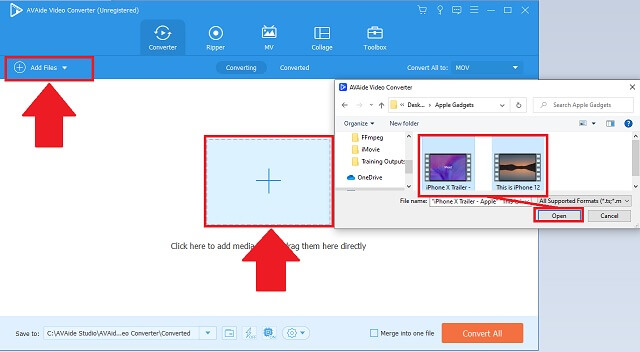
Krok 3Wybór formatu
Wybierając preferowany format wyjścia, znajdź FLV i kliknij go. Jeśli chcesz zmienić preferencje każdego pliku, możesz to zrobić pojedynczo lub w całości.
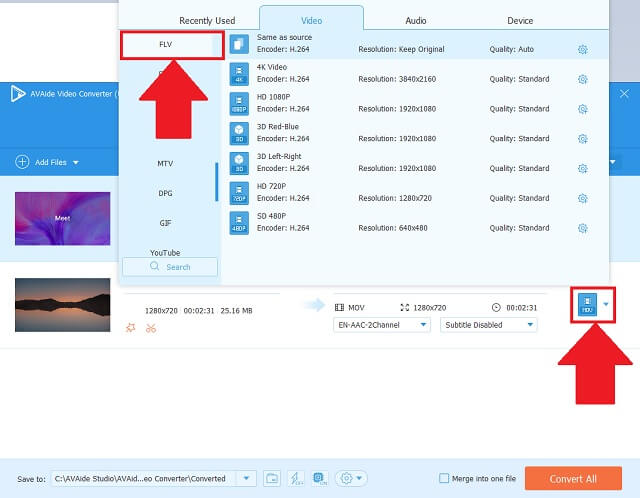
Krok 4Konwersja plików
Rozpocznij proces, klikając Skonwertuj wszystko przycisk. Możesz także wstrzymać lub zatrzymać transformację, jeśli chcesz z jakichś powodów.
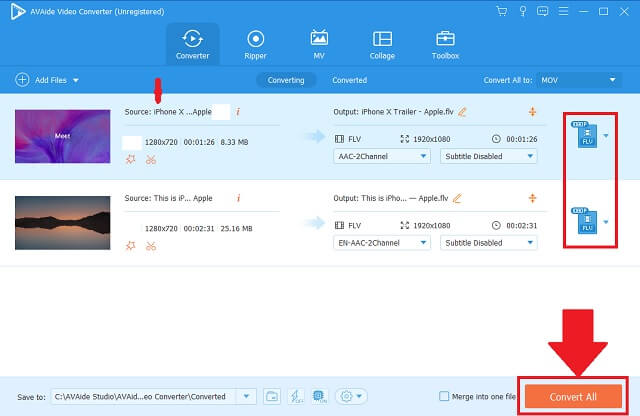
Krok 5Sprawdzanie wyjść
Aby dokładnie sprawdzić, czy Twoje pliki są już zapisane w nowym formacie, po prostu otwórz lokalną lokalizację pliku, którą wybrałeś.
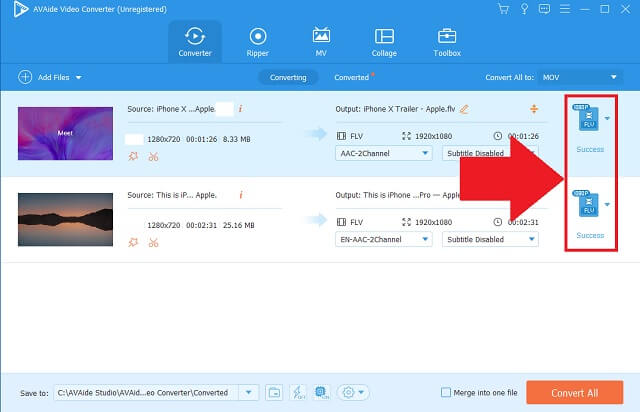
- Łatwy do pobrania i zainstalowania.
- Zawiera ponad 300 formatów audio i wideo.
- Kompatybilny zarówno z systemem Windows, jak i Apple.
- Rozdzielczość można regulować do 4K.
- Działa dobrze w konwersji grupowej bez utraty jakości.
- Bezpłatna wersja próbna wygasa i jest ograniczona.
2. Skorzystaj z darmowego FFmpeg
FFmpeg to doskonałe narzędzie wiersza poleceń do zmiany odpowiedniego kontenera dla Twoich filmów. Możesz absolutnie przekonwertuj SWF na FLV w systemie Linux systemy, Windows i macOS. Daje nam prawidłowy kodek z domyślnymi ustawieniami i wprowadza pewne poprawki zgodnie z Twoim osobistym standardem. Spróbuj użyć tego narzędzia, zarządzając tym szybkim bieżnikiem.
Krok 1Przenieś pliki i zmień format
Znajdź Dodaj pliki i kliknij go, gdy zobaczysz. Następnie prześlij swoje pliki i przejdź do zmiany formatu wideo.
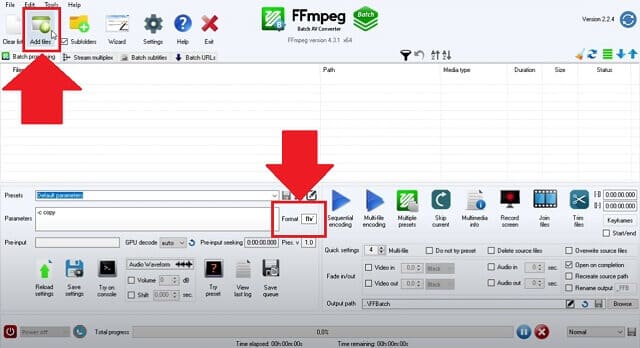
Krok 2Rozpocznij proces i przeglądaj
Rozpocznij proces zmiany, a po zakończeniu przeglądaj nowe przekonwertowane pliki w folderze lokalnym.
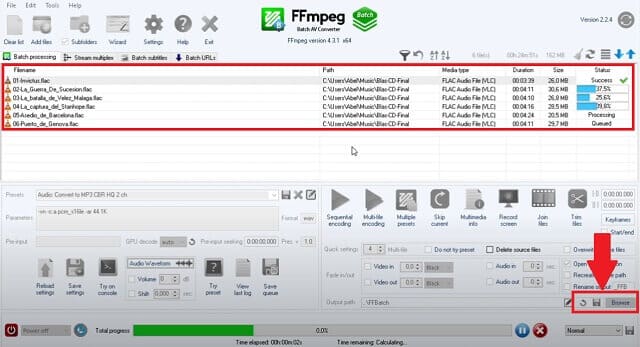
- Transkoder wideo typu open source.
- Kompatybilny z systemami Windows, macOS i Linux.
- Pozwala na nagrywanie ekranów pulpitu z dźwiękiem.
- Brak obsługi DVD i Blu-Ray.
- Nieprzyjazny interfejs dla początkujących użytkowników.
Część 2. Narzędzie online do łatwej konwersji SWF do formatu FLV
Najszybszy darmowy internetowy konwerter FLV AVAide
A jeśli szukasz narzędzia online, do którego można uzyskać dostęp przez sieć, po prostu odwiedź Darmowy internetowy konwerter FLV AVAide Z pewnością możesz zaufać temu przekonwertuj SWF na FLV online za darmo. To narzędzie może łatwo zmienić Twój stary format na żądaną strukturę wyjściową. Jest to najlepsze rozwiązanie zarówno dla profesjonalistów, jak i zwykłych użytkowników. Ponadto obsługuje urządzenia z systemem Android i iOS. Ponadto najczęściej używane systemy operacyjne to systemy Windows, Linux i macOS. Aby sprawdzić jakość tego potężnego konwertera wideo, postępuj zgodnie z tymi wygodnymi procedurami
Krok 1Dostęp do narzędzia online
Odwiedź bezpośrednio stronę internetową Darmowy internetowy konwerter FLV AVAide w Twojej przeglądarce. Ponieważ jest to program internetowy, upewnij się, że masz połączenie z Internetem.
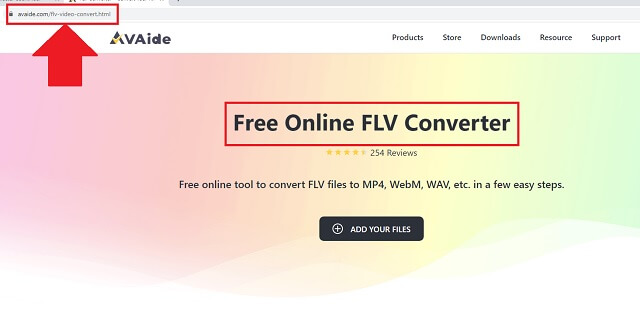
Krok 2Przesyłanie filmów SWF
Aby przesłać swoje filmy w interfejsie, kliknij DODAJ SWOJE PLIKI przycisk. Ten konwerter może zbiorczo zmienić format pliku. Gotowy do konwersji SWF na FLV za darmo.
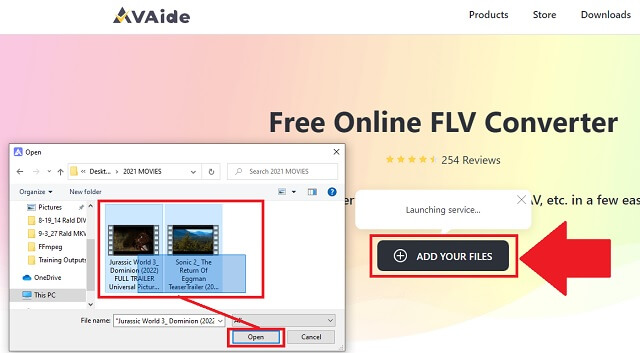
Krok 3Konfigurowanie formatu wyjściowego
Zmień strukturę wyjścia wideo, odnajdując przycisk FLV i klikając go od razu.
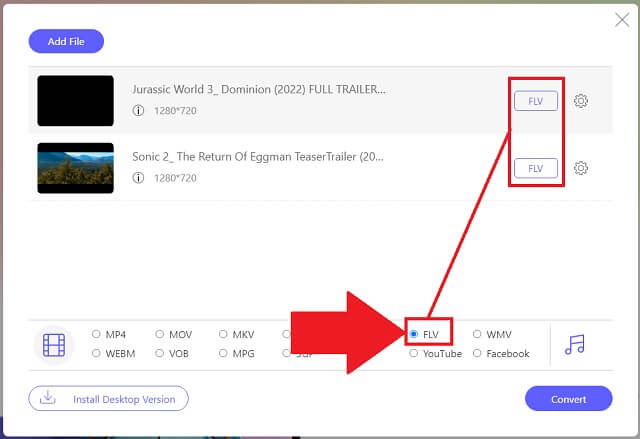
Krok 4Konwersja do formatu FLV
Gdy jesteś w pełni zdecydowany i już dostosujesz preferencje, bezproblemowo kliknij Konwertować przycisk, aby rozpocząć konwersję.
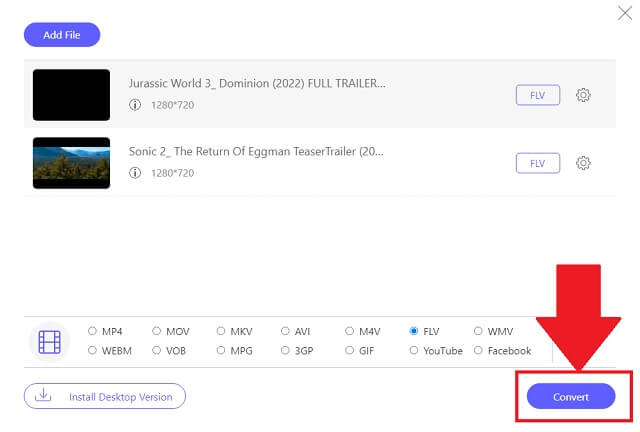
Krok 5Zakończenie procedury
Po zakończeniu kliknij ikona folderu aby sprawdzić wyjścia wideo w wybranej pamięci lokalnej.
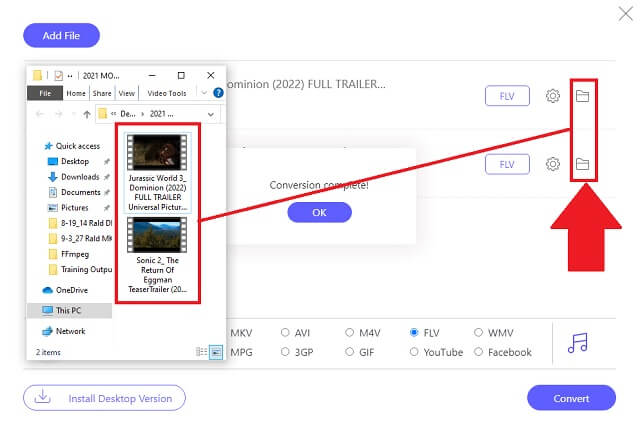
- Oferuje ogromną liczbę formatów audio i wideo, z których możesz wybierać.
- Zapewnia obsługę wielu konwersji.
- Obsługuje większość urządzeń i systemów operacyjnych.
- To szybki konwerter wideo bez obniżenia jakości.
- Jest to internetowy konwerter SWF na FLV.
- Nie pozwala swoim użytkownikom na zmianę formatu i ustawień jednym kliknięciem.
Część 3. Najlepszy konwerter SWF na FLV między nimi
Aby mieć jasne porównanie, który konwerter może być najlepiej użyty, spróbuj przeanalizować tę prostą ilustrację, aby dobrze wybrać między podanymi rozwiązaniami wideo.
- KONWERTERY WIDEO
- Korzystaj z konwertera wideo
- FFMPEG
| Internetowe i programowe | Windows i Mac | Konwersja wsadowa | Przybornik | Szybkość |
 |  |  |  |  |
 |  |  |  |  |
Spośród pięciu kluczowych funkcji podanych w tabeli, AVAide Video Converter stanowi całościowy przykład.
Część 4. Często zadawane pytania dotyczące SWF i FLV
Czy plik SWF może uszkodzić moje urządzenie?
Pliki z kontenerami SWF mogą zawierać złośliwe kody, które mogą uszkodzić gadżety lub urządzenia. Tak, jest wrażliwy.
Czy mogę odtwarzać filmy SWF za pomocą Androida?
Urządzenie będzie wymagało polegania lub pobierania oprogramowania lub wtyczki innej firmy, aby odtwarzać filmy SWF. Nie ma możliwości odtworzenia ich bezpośrednio na Androidzie. Jako sugestię znajdź odpowiednie narzędzia, które pomogą Ci łatwo przekonwertować SWF na FLV.
Jaka firma stworzyła format FLV?
Na początku XXI wieku FLV został opracowany przez Macromedia dla wysokiej jakości standardowego przesyłania strumieniowego wideo z niewielkimi uchwytami. Najlepiej nadaje się do przesyłania strumieniowego w Internecie. YouTube bardzo dobrze preferował ten format.
Podsumowując ten artykuł, udowodniono i przetestowano, że Konwerter wideo AVAide i FFmpeg działają dobrze, aby zmień SWF na FLV na platformach Mac i Windows. Te idealne narzędzia mogą całkowicie zmniejszyć zużycie pamięci. Dzięki wyżej wymienionym cechom, Konwerter wideo AVAide zyskał popularność i bezproblemowość przez wielu.
Twój kompletny zestaw narzędzi wideo, który obsługuje ponad 350 formatów do konwersji w bezstratnej jakości.
Konwertuj na FLV
- Konwertuj MP4 na FLV
- Konwertuj WMV na FLV
- Konwertuj AVI na FLV
- Konwertuj VOB na FLV
- Konwertuj MOV na FLV
- Konwertuj M4V na FLV
- Konwertuj WEBM na FLV
- Konwertuj MKV na FLV
- Konwertuj SWF na FLV
- Konwertuj MTS na FLV
- Konwertuj MPEG na FLV
- Konwertuj 3GP na FLV
- Konwertuj XVID na FLV
- Konwersja DV do FLV
- Konwertuj OGV na FLV
- Konwertuj AMV na FLV
- Konwertuj MTV na FLV
- Konwertuj MPG na FLV
- Konwertuj TRP na FLV




